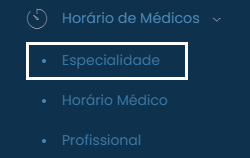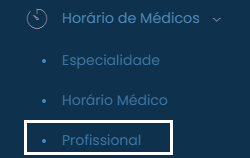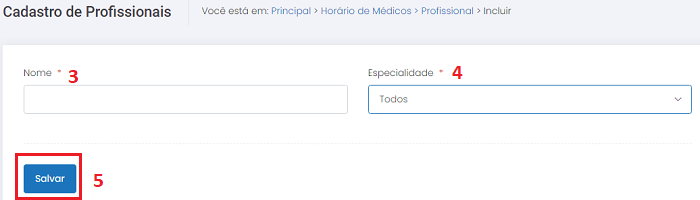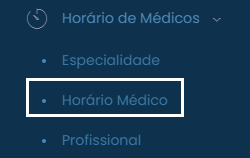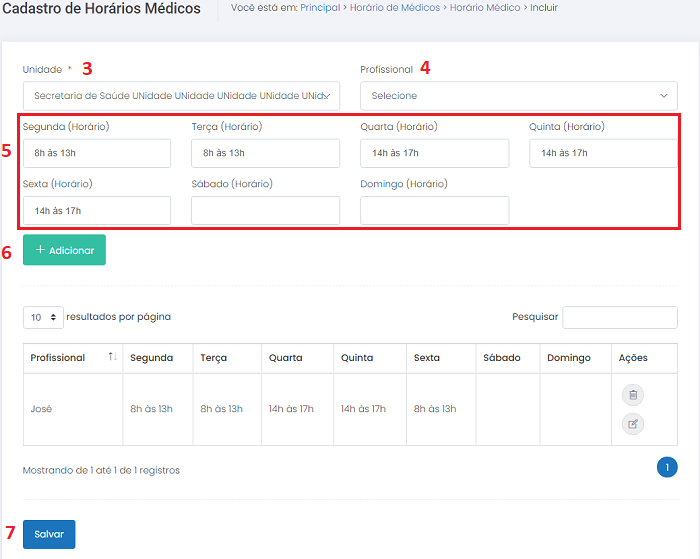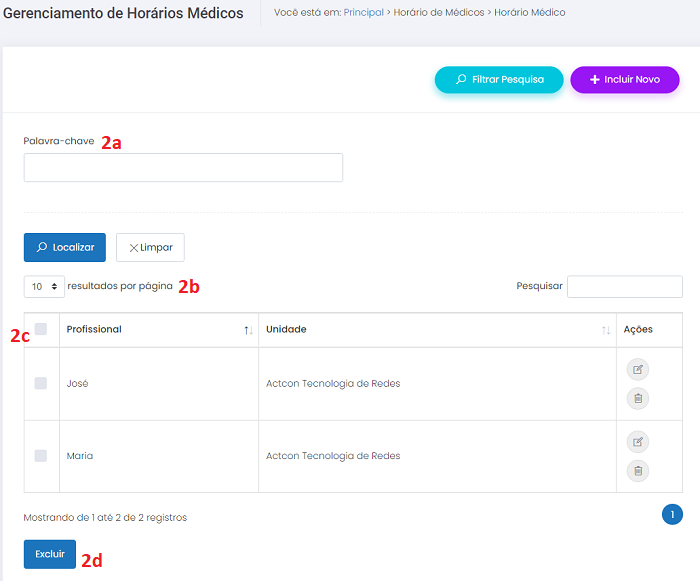Mudanças entre as edições de "Horário de Médicos"
| (12 revisões intermediárias pelo mesmo usuário não estão sendo mostradas) | |||
| Linha 26: | Linha 26: | ||
| − | [[Arquivo: | + | [[Arquivo:Cadespecialidade.png|commoldura|nenhum]] |
==== Como incluir os dados ==== | ==== Como incluir os dados ==== | ||
| Linha 107: | Linha 107: | ||
1. Selecione a opção ESPECIALIDADE no módulo HORÁRIO DE MÉDICOS para visualizar a tela de gerenciamento de registros; | 1. Selecione a opção ESPECIALIDADE no módulo HORÁRIO DE MÉDICOS para visualizar a tela de gerenciamento de registros; | ||
| − | 2. Para localizar os registros | + | 2. Para localizar os registros preencha o campo "Pesquisar" com a informação desejada ou parte dela. A seleção será feita automaticamente. A pesquisa também pode ser feita ao clicar no botão [[Arquivo:Filtrar_pesquisa.jpg]] e preencher os campos: |
a) '''Palavra-chave:''' preencha o filtro com a descrição completa ou com parte do nome utilizado para cadastrar a ESPECIALIDADE desejada e clique em [[Arquivo:localizar.jpg]]; | a) '''Palavra-chave:''' preencha o filtro com a descrição completa ou com parte do nome utilizado para cadastrar a ESPECIALIDADE desejada e clique em [[Arquivo:localizar.jpg]]; | ||
| − | b) '''Resultados''': No filtro [[Arquivo:resultados.jpg]], defina o número de registros que será exibido por página; | + | b) '''Resultados por página''': No filtro [[Arquivo:resultados.jpg]], defina o número de registros que será exibido por página; |
| − | c) | + | c) Serão exibidas as ESPECIALIDADES que passaram pelos filtros realizados. Caso não tenha sido ativado nenhum filtro, serão exibidas todas as ESPECIALIDADES cadastradas no sistema em ordem alfabética. |
3. Para cancelar o gerenciamento de ESPECIALIDADES, selecione qualquer opção no menu do CMS. | 3. Para cancelar o gerenciamento de ESPECIALIDADES, selecione qualquer opção no menu do CMS. | ||
| − | |||
| − | |||
===<span style="color:red">Entidade PROFISSIONAL</span>=== | ===<span style="color:red">Entidade PROFISSIONAL</span>=== | ||
| Linha 141: | Linha 139: | ||
| − | [[Arquivo: | + | [[Arquivo:Cadprofissional.png|commoldura|nenhum]] |
| − | |||
==== Como incluir os dados ==== | ==== Como incluir os dados ==== | ||
| − | # Selecione a opção | + | # Selecione a opção PROFISSIONAL no módulo HORÁRIO DE MÉDICOS para visualizar a tela de gerenciamento de registros; |
# Clique no botão [[Arquivo:Incluir_novo.png]] para visualizar a tela de cadastros; | # Clique no botão [[Arquivo:Incluir_novo.png]] para visualizar a tela de cadastros; | ||
# No campo “Nome”, digite o nome completo do profissional, respeitando o limite de 100 caracteres; | # No campo “Nome”, digite o nome completo do profissional, respeitando o limite de 100 caracteres; | ||
| Linha 152: | Linha 149: | ||
# Para finalizar o cadastro, clique em [[Arquivo:salvar.jpg]]; | # Para finalizar o cadastro, clique em [[Arquivo:salvar.jpg]]; | ||
# Para cancelar o cadastro, selecione qualquer opção no menu do CMS. | # Para cancelar o cadastro, selecione qualquer opção no menu do CMS. | ||
| + | |||
| + | [[Arquivo:Cadastroprofissionais.png]] | ||
==== Condições de erro ==== | ==== Condições de erro ==== | ||
| − | |||
| − | |||
Se o botão [[Arquivo:salvar.jpg]]for acionado sem o preenchimento correto dos campos obrigatórios, será exibida uma mensagem de alerta. | Se o botão [[Arquivo:salvar.jpg]]for acionado sem o preenchimento correto dos campos obrigatórios, será exibida uma mensagem de alerta. | ||
| Linha 163: | Linha 160: | ||
[[Arquivo:Erroa.jpg|commoldura|nenhum]] | [[Arquivo:Erroa.jpg|commoldura|nenhum]] | ||
| − | |||
| − | |||
=== Operação EDITAR === | === Operação EDITAR === | ||
| Linha 229: | Linha 224: | ||
1. Selecione a opção PROFISSIONAL no módulo HORÁRIO DE MÉDICOS para visualizar a tela de gerenciamento de registros; | 1. Selecione a opção PROFISSIONAL no módulo HORÁRIO DE MÉDICOS para visualizar a tela de gerenciamento de registros; | ||
| − | 2. Para localizar os registros | + | 2. Para localizar os registros preencha o campo "Pesquisar" com a informação desejada ou parte dela. A seleção será feita automaticamente. A pesquisa também pode ser feita ao clicar no botão [[Arquivo:Filtrar_pesquisa.jpg]] e preencher os campos: |
a) '''Palavra-chave:''' preencha o filtro com a descrição completa ou com parte do nome utilizado para cadastrar o PROFISSIONAL desejado e clique em [[Arquivo:localizar.jpg]]; | a) '''Palavra-chave:''' preencha o filtro com a descrição completa ou com parte do nome utilizado para cadastrar o PROFISSIONAL desejado e clique em [[Arquivo:localizar.jpg]]; | ||
| − | b) '''Resultados''': No filtro [[Arquivo:resultados.jpg]], defina o número de registros que será exibido por página; | + | b) '''Resultados por página''': No filtro [[Arquivo:resultados.jpg]], defina o número de registros que será exibido por página; |
| − | c) | + | c) Serão exibidos os nomes dos PROFISSIONAIS que passaram pelos filtros realizados. Caso não tenha sido ativado nenhum filtro, serão exibidos todos os PROFISSIONAIS cadastrados no sistema em ordem alfabética. |
3. Para cancelar o gerenciamento de PROFISSIONAL, selecione qualquer opção no menu do CMS. | 3. Para cancelar o gerenciamento de PROFISSIONAL, selecione qualquer opção no menu do CMS. | ||
| − | |||
===<span style="color:red">Entidade HORÁRIO MÉDICO</span>=== | ===<span style="color:red">Entidade HORÁRIO MÉDICO</span>=== | ||
| Linha 261: | Linha 255: | ||
| − | [[Arquivo: | + | [[Arquivo:Cadhorariomedico.png|commoldura|nenhum]] |
| − | |||
==== Como incluir os dados ==== | ==== Como incluir os dados ==== | ||
| Linha 276: | Linha 269: | ||
| − | [[Arquivo: | + | [[Arquivo:Cadastrohorario.png|commoldura|nenhum]] |
==== Condições de erro ==== | ==== Condições de erro ==== | ||
| Linha 291: | Linha 284: | ||
==== Pré-requisitos ==== | ==== Pré-requisitos ==== | ||
| − | Para | + | Para iniciar a operação de edição de um registro de HORÁRIO MÉDICO é necessário que haja HORÁRIOS MÉDICOS previamente cadastrados no sistema. |
| − | iniciar a operação de edição de um registro de | ||
| − | previamente | ||
==== Como editar os dados ==== | ==== Como editar os dados ==== | ||
| − | # Selecione a opção | + | # Selecione a opção HORÁRIO MÉDICO no módulo HORÁRIO DE MÉDICOS para visualizar a tela de gerenciamento de registros; |
# Clique sobre o botão [[Arquivo:editar.jpg]] referente ao registro de seu interesse; | # Clique sobre o botão [[Arquivo:editar.jpg]] referente ao registro de seu interesse; | ||
| − | # Na tela de cadastros é possível modificar o | + | # Na tela de cadastros é possível modificar o horário de funcionamento de um profissional, clicando sobre [[Arquivo:editar.jpg]] referente a cada um ou adicionar novos profissionais e seus respectivos horários, clicando sobre o botão "Adicionar"; |
# Clique no botão [[Arquivo:salvar.jpg]]para concluir a operação; | # Clique no botão [[Arquivo:salvar.jpg]]para concluir a operação; | ||
# Para cancelar a operação, selecione qualquer opção no menu do CMS. | # Para cancelar a operação, selecione qualquer opção no menu do CMS. | ||
| Linha 316: | Linha 307: | ||
==== Pré-requisitos ==== | ==== Pré-requisitos ==== | ||
| − | Para | + | Para iniciar a operação de exclusão de um registro de HORÁRIO MÉDICO é necessário que haja registros previamente cadastradas no sistema. |
| − | iniciar a operação de exclusão de um registro de | ||
| − | haja | ||
==== Como excluir os dados ==== | ==== Como excluir os dados ==== | ||
| − | # Selecione | + | # Selecione a opção HORÁRIO MÉDICO no módulo HORÁRIO DE MÉDICOS para visualizar a tela de gerenciamento de registros; |
| − | # Clique | + | # Clique sobre o botão [[Arquivo:excluir.jpg]] referente ao registro desejado; |
| − | # Para | + | # Para excluir vários horários simultaneamente, selecione os registros marcando as caixas à esquerda de cada um deles, [[Arquivo:teste.jpg]], e em seguida clique no botão [[Arquivo:excluirr.jpg]]; |
| − | # Após | + | # Após excluir um ou mais registros, será exibida uma mensagem de confirmação. Clique em “Ok” para confirmar a ação ou clique em “Cancelar” para abortar a exclusão dos dados. |
| Linha 336: | Linha 325: | ||
1. Se o usuário clicar no botão sem haver registros selecionados, será exibida uma mensagem de alerta; | 1. Se o usuário clicar no botão sem haver registros selecionados, será exibida uma mensagem de alerta; | ||
| − | 2. Caso | + | 2. Caso o usuário tente excluir registros de entidades relacionadas, será exibida uma mensagem informando que os registros selecionados não puderam ser excluídos porque estão relacionados a outras informações previamente cadastradas no sistema. |
[[Arquivo:errocond.jpg|commoldura|nenhum]] | [[Arquivo:errocond.jpg|commoldura|nenhum]] | ||
| Linha 345: | Linha 334: | ||
==== Pré-requisitos ==== | ==== Pré-requisitos ==== | ||
| − | Para | + | Para iniciar a operação de gerenciamento de um registro de HORÁRIO MÉDICO é necessário que haja horários de profissionais cadastrados previamente cadastradas no sistema. |
| − | iniciar a operação de gerenciamento de um registro de | ||
| − | haja | ||
==== Como gerenciar os dados ==== | ==== Como gerenciar os dados ==== | ||
| − | + | 1. Selecione a opção HORÁRIO MÉDICO no módulo HORÁRIO DE MÉDICOS para visualizar a tela de gerenciamento de registros; | |
| − | + | 2. Para localizar os registros preencha o campo "Pesquisar" com a informação desejada ou parte dela. A seleção será feita automaticamente. A pesquisa também pode ser feita ao clicar no botão [[Arquivo:Filtrar_pesquisa.jpg]] e preencher os campos: | |
| − | a) | + | a) '''Palavra-chave:''' preencha o filtro com a descrição completa ou com parte do nome utilizado para cadastrar o profissional desejado e clique em [[Arquivo:Localizar.jpg]]; |
| − | '''Palavra-chave:''' | ||
| − | preencha o filtro com a descrição completa ou com parte do nome utilizado para | ||
| − | cadastrar | ||
| − | b) '''Resultados''': | + | b) '''Resultados por página''': No filtro [[Arquivo:resultados.jpg]], defina o número de registros que será exibido por página; |
| − | No filtro [[Arquivo:resultados.jpg]], | ||
| − | defina o número de registros que será exibido por página; | ||
| − | c) | + | c) Serão exibidos os registros que passaram pelos filtros realizados. Caso não tenha sido ativado nenhum filtro, serão exibidos todos os registros cadastrados no sistema em ordem alfabética. |
| − | |||
| − | |||
| − | realizados. Caso não tenha sido ativado nenhum filtro, serão exibidos todos os | ||
| − | registros cadastrados no sistema em ordem alfabética. | ||
| + | |||
| + | d) Para excluir vários horários de profissionais simultaneamente, selecione os registros, marcando as caixas à esquerda de cada um deles, [[Arquivo:teste.jpg]], e em seguida clique sobre o botão [[Arquivo:excluirr.jpg]]; | ||
| + | |||
| + | |||
| + | [[Arquivo:Gerhorariomedico.png|commoldura|nenhum]] | ||
| − | 3. Para | + | 3. Para cancelar o gerenciamento, selecione qualquer opção no menu do CMS. |
| − | |||
| − | |||
=== Recomendações === | === Recomendações === | ||
Para obter mais eficiência nos procedimentos de inclusão e edição, evitando possíveis erros, verifique se já existe o registro desejado, se há compatibilidade entre os dados inseridos com os exigidos pelo sistema e se os campos obrigatórios estão corretamente preenchidos. Nos procedimentos de exclusão, verifique se os registros estão devidamente selecionados e se aqueles são os que realmente se deseja excluir. É recomendado também ativar o recurso DICA toda vez que surgirem dúvidas durante os processos de inserção, gerenciamento e exclusão de dados. | Para obter mais eficiência nos procedimentos de inclusão e edição, evitando possíveis erros, verifique se já existe o registro desejado, se há compatibilidade entre os dados inseridos com os exigidos pelo sistema e se os campos obrigatórios estão corretamente preenchidos. Nos procedimentos de exclusão, verifique se os registros estão devidamente selecionados e se aqueles são os que realmente se deseja excluir. É recomendado também ativar o recurso DICA toda vez que surgirem dúvidas durante os processos de inserção, gerenciamento e exclusão de dados. | ||
Edição atual tal como às 20h42min de 21 de setembro de 2020
Índice
- 1 MÓDULO HORÁRIO DE MÉDICOS
- 1.1 Introdução
- 1.1.1 Entidade ESPECIALIDADE
- 1.1.2 Objetivo
- 1.1.3 Relacionamento com a área pública e demais entidades
- 1.1.4 Operação INCLUIR
- 1.1.5 Operação EDITAR
- 1.1.6 Operação EXCLUIR
- 1.1.7 Operação GERENCIAR
- 1.1.8 Entidade PROFISSIONAL
- 1.1.9 Objetivo
- 1.1.10 Relacionamento com a área pública e demais entidades
- 1.1.11 Operação INCLUIR
- 1.1.12 Operação EDITAR
- 1.1.13 Operação EXCLUIR
- 1.1.14 Operação GERENCIAR
- 1.1.15 Entidade HORÁRIO MÉDICO
- 1.1.16 Objetivo
- 1.1.17 Relacionamento com a área pública e demais entidades
- 1.1.18 Operação INCLUIR
- 1.1.19 Operação EDITAR
- 1.1.20 Operação EXCLUIR
- 1.1.21 Operação GERENCIAR
- 1.1.22 Recomendações
- 1.1 Introdução
MÓDULO HORÁRIO DE MÉDICOS
Introdução
O módulo permite ao usuário anônimo de internet visualizar todos os profissionais de saúde que prestam serviços para o município, divididos por especialidade e unidade de atuação. Para isso, é necessário que sejam cadastrados no CMS as especialidades, os profissionais e, posteriormente, seja realizado o relacionamento entre eles.
Entidade ESPECIALIDADE
Objetivo
Cadastrar diversas ESPECIALIDADES médicas e utilizá-las para melhor identificar e organizar os registros de profissionais da saúde.
Relacionamento com a área pública e demais entidades
O registro da entidade ESPECIALIDADE deve ser associado ao registro de PROFISSIONAL que, posteriormente, é relacionado ao quadro de horário de médicos. Todas as informações serão exibidas no sítio eletrônico, numa área específica para HORÁRIO DE MÉDICOS.
Operação INCLUIR
Pré-requisitos
Não há.
Como incluir os dados
- Selecione a opção ESPECIALIDADE no módulo HORÁRIO DE MÉDICOS para visualizar a tela de gerenciamento de registros;
- Clique no botão
 para visualizar a tela de cadastros;
para visualizar a tela de cadastros; - No campo “Nome”, digite o nome da ESPECIALIDADE respeitando o limite de 100 caracteres;
- Para finalizar o cadastro, clique em
 ;
; - Para cancelar o cadastro, selecione qualquer opção no menu do CMS.
Condições de erro
Se o botão ![]() for acionado sem o preenchimento correto dos campos obrigatórios, será exibida uma mensagem de alerta.
for acionado sem o preenchimento correto dos campos obrigatórios, será exibida uma mensagem de alerta.
Operação EDITAR
Pré-requisitos
Para iniciar a operação de edição de um registro de ESPECIALIDADE é necessário que haja ESPECIALIDADES previamente cadastras no sistema.
Como editar os dados
- Selecione a opção ESPECIALIDADE no módulo HORÁRIO DE MÉDICOS para visualizar a tela de gerenciamento de registros;
- Clique sobre o botão
 referente ao registro de seu interesse;
referente ao registro de seu interesse; - No campo “Especialidade”, modifique o nome da ESPECIALIDADE respeitando o limite de 200 caracteres;
- Clique no botão
 para concluir a operação;
para concluir a operação; - Para cancelar a operação, selecione qualquer opção no menu do CMS.
Condições de erro
Se o botão ![]() for acionado sem o preenchimento correto dos campos obrigatórios, será exibida uma mensagem de alerta.
for acionado sem o preenchimento correto dos campos obrigatórios, será exibida uma mensagem de alerta.
Operação EXCLUIR
Pré-requisitos
Para iniciar a operação de exclusão de um registro de ESPECIALIDADE é necessário que haja ESPECIALIDADES previamente cadastras no sistema.
Como excluir os dados
- Selecione a opção ESPECIALIDADE no módulo HORÁRIO DE MÉDICOS para visualizar a tela de gerenciamento de registros;
- Clique sobre o botão
 referente ao registro desejado;
referente ao registro desejado; - Para excluir várias ESPECIALIDADES simultaneamente, selecione os registros marcando as caixas à esquerda de cada um deles,
 , e em seguida clique no botão
, e em seguida clique no botão  ;
; - Após excluir um ou mais registros, será exibida uma mensagem de confirmação. Clique em “Ok” para confirmar a ação ou clique em “Cancelar” para abortar a exclusão dos dados.
Condições de erro
1.Se o usuário clicar no botão ![]() sem haver registros selecionados, será exibida uma mensagem de alerta;
sem haver registros selecionados, será exibida uma mensagem de alerta;
2. Caso o usuário tente excluir registros de entidades relacionadas, será exibida uma mensagem informando que os registros selecionados não puderam ser excluídos porque estão relacionados a outras informações previamente cadastradas no sistema.
Operação GERENCIAR
Pré-requisitos
Como gerenciar os dados
1. Selecione a opção ESPECIALIDADE no módulo HORÁRIO DE MÉDICOS para visualizar a tela de gerenciamento de registros;
2. Para localizar os registros preencha o campo "Pesquisar" com a informação desejada ou parte dela. A seleção será feita automaticamente. A pesquisa também pode ser feita ao clicar no botão ![]() e preencher os campos:
e preencher os campos:
a) Palavra-chave: preencha o filtro com a descrição completa ou com parte do nome utilizado para cadastrar a ESPECIALIDADE desejada e clique em ![]() ;
;
b) Resultados por página: No filtro ![]() , defina o número de registros que será exibido por página;
, defina o número de registros que será exibido por página;
c) Serão exibidas as ESPECIALIDADES que passaram pelos filtros realizados. Caso não tenha sido ativado nenhum filtro, serão exibidas todas as ESPECIALIDADES cadastradas no sistema em ordem alfabética.
3. Para cancelar o gerenciamento de ESPECIALIDADES, selecione qualquer opção no menu do CMS.
Entidade PROFISSIONAL
Objetivo
Cadastrar diversos profissionais da saúde e utilizar as informações para criar um quadro com o horário de todos os médicos e demais profissionais.
Relacionamento com a área pública e demais entidades
O registro da entidade PROFISSIONAL deve ser associado ao registro de ESPECIALIDADE e HORÁRIO DE MÉDICOS. Ambos serão exibidos no sítio eletrônico, numa área específica para o HORÁRIO DE MÉDICOS.
Operação INCLUIR
Pré-requisitos
Para iniciar o processo de inclusão de um profissional é necessário que haja cadastro de especialidades no Portal.
Como incluir os dados
- Selecione a opção PROFISSIONAL no módulo HORÁRIO DE MÉDICOS para visualizar a tela de gerenciamento de registros;
- Clique no botão
 para visualizar a tela de cadastros;
para visualizar a tela de cadastros; - No campo “Nome”, digite o nome completo do profissional, respeitando o limite de 100 caracteres;
- Em "Especialidade", clique sobre o item
 e selecione a especialidade do profissional que está sendo cadastrado;
e selecione a especialidade do profissional que está sendo cadastrado; - Para finalizar o cadastro, clique em
 ;
; - Para cancelar o cadastro, selecione qualquer opção no menu do CMS.
Condições de erro
Se o botão ![]() for acionado sem o preenchimento correto dos campos obrigatórios, será exibida uma mensagem de alerta.
for acionado sem o preenchimento correto dos campos obrigatórios, será exibida uma mensagem de alerta.
Operação EDITAR
Pré-requisitos
Para iniciar a operação de edição de um registro de PROFISSIONAL é necessário que haja PROFISSIONAIS previamente cadastrados no sistema.
Como editar os dados
- Selecione a opção PROFISSIONAL no módulo HORÁRIO DE MÉDICOS para visualizar a tela de gerenciamento de registros;
- Clique sobre o botão
 referente ao registro de seu interesse;
referente ao registro de seu interesse; - No campo “Nome”, modifique o nome do profissional respeitando o limite de 100 caracteres;
- No campo "Especialidade", altere a especialidade do profissional em questão;
- Clique no botão
 para concluir a operação;
para concluir a operação; - Para cancelar a operação, selecione qualquer opção no menu do CMS.
Condições de erro
Se o botão ![]() for acionado sem o preenchimento correto dos campos obrigatórios, será exibida uma mensagem de alerta.
for acionado sem o preenchimento correto dos campos obrigatórios, será exibida uma mensagem de alerta.
Operação EXCLUIR
Pré-requisitos
Para iniciar a operação de exclusão de um registro de PROFISSIONAL é necessário que haja PROFISSIONAIS previamente cadastrados no sistema.
Como excluir os dados
- Selecione a opção PROFISSIONAL no módulo HORÁRIO DE MÉDICOS para visualizar a tela de gerenciamento de registros;
- Clique sobre o botão
 referente ao registro desejado;
referente ao registro desejado; - Para excluir vários PROFISSIONAIS simultaneamente, selecione os registros marcando as caixas à esquerda de cada um deles,
 , e em seguida clique no botão
, e em seguida clique no botão  ;
; - Após excluir um ou mais registros, será exibida uma mensagem de confirmação. Clique em “Ok” para confirmar a ação ou clique em “Cancelar” para abortar a exclusão dos dados.
Condições de erro
1.Se o usuário clicar no botão ![]() sem haver registros selecionados, será exibida uma mensagem de alerta;
sem haver registros selecionados, será exibida uma mensagem de alerta;
2. Caso o usuário tente excluir registros de entidades relacionadas, será exibida uma mensagem informando que os registros selecionados não puderam ser excluídos porque estão relacionados a outras informações previamente cadastradas no sistema.
Operação GERENCIAR
Pré-requisitos
Como gerenciar os dados
1. Selecione a opção PROFISSIONAL no módulo HORÁRIO DE MÉDICOS para visualizar a tela de gerenciamento de registros;
2. Para localizar os registros preencha o campo "Pesquisar" com a informação desejada ou parte dela. A seleção será feita automaticamente. A pesquisa também pode ser feita ao clicar no botão ![]() e preencher os campos:
e preencher os campos:
a) Palavra-chave: preencha o filtro com a descrição completa ou com parte do nome utilizado para cadastrar o PROFISSIONAL desejado e clique em ![]() ;
;
b) Resultados por página: No filtro ![]() , defina o número de registros que será exibido por página;
, defina o número de registros que será exibido por página;
c) Serão exibidos os nomes dos PROFISSIONAIS que passaram pelos filtros realizados. Caso não tenha sido ativado nenhum filtro, serão exibidos todos os PROFISSIONAIS cadastrados no sistema em ordem alfabética.
3. Para cancelar o gerenciamento de PROFISSIONAL, selecione qualquer opção no menu do CMS.
Entidade HORÁRIO MÉDICO
Objetivo
Organizar todos os profissionais de saúde, divididos por especialidades, unidades de atuação e horário de atendimento, a fim de que os cidadãos possam acompanhar a agenda dos profissionais e saber onde profissionais de determinadas especialidades atuam e em quais horários.
Relacionamento com a área pública e demais entidades
As informações relacionadas ao HORÁRIO MÉDICO são exibidas no sítio eletrônico em uma página específica com os horários de atendimento de cada profissional e sua unidade de atuação.
Operação INCLUIR
Pré-requisitos
Para incluir os registros de HORÁRIOS MÉDICOS é necessário haver registro de PROFISSIONAIS, no módulo HORÁRIO DE MÉDICOS, e registro de UNIDADES, no módulo ORGANOGR / TEL. ÚTEIS.
Como incluir os dados
- Selecione a opção HORÁRIO MÉDICO no módulo HORÁRIOS DE MÉDICOS para visualizar a tela de gerenciamento de registros;
- Clique no botão
 para visualizar a tela de cadastros;
para visualizar a tela de cadastros; - Unidade: clique sobre a opção
 para selecionar a unidade de atuação do profissional, entre as previamente cadastradas no módulo Organogr / Tel. Úteis;
para selecionar a unidade de atuação do profissional, entre as previamente cadastradas no módulo Organogr / Tel. Úteis; - Profissional: clique sobre o botão
 para escolher o profissional que deseja cadastrar no quadro de médicos.
para escolher o profissional que deseja cadastrar no quadro de médicos. - Dias/Horário: Nesta área de gerenciamento, o usuário do sistema deverá informar nos respectivos campos quais os horários de atendimento (início e fim) do profissional a ser cadastrado. Caso o profissional não atenda em determinado dia da semana, o campo deverá ser deixado em branco;
- Após o preenchimento de todos os campos necessários, clique sobre o botão "Adicionar" para inserir o horário de atendimento do Profissional à Unidade selecionada;
- Para finalizar o cadastro, clique em
 ;
; - Para cancelar o cadastro, selecione qualquer opção no menu do CMS.
Condições de erro
Se o botão ![]() for acionado sem o preenchimento correto dos campos obrigatórios, será exibida uma mensagem de alerta.
for acionado sem o preenchimento correto dos campos obrigatórios, será exibida uma mensagem de alerta.
Operação EDITAR
Pré-requisitos
Para iniciar a operação de edição de um registro de HORÁRIO MÉDICO é necessário que haja HORÁRIOS MÉDICOS previamente cadastrados no sistema.
Como editar os dados
- Selecione a opção HORÁRIO MÉDICO no módulo HORÁRIO DE MÉDICOS para visualizar a tela de gerenciamento de registros;
- Clique sobre o botão
 referente ao registro de seu interesse;
referente ao registro de seu interesse; - Na tela de cadastros é possível modificar o horário de funcionamento de um profissional, clicando sobre
 referente a cada um ou adicionar novos profissionais e seus respectivos horários, clicando sobre o botão "Adicionar";
referente a cada um ou adicionar novos profissionais e seus respectivos horários, clicando sobre o botão "Adicionar"; - Clique no botão
 para concluir a operação;
para concluir a operação; - Para cancelar a operação, selecione qualquer opção no menu do CMS.
Condições de erro
Se o botão ![]() for acionado sem o preenchimento correto dos campos obrigatórios, será exibida uma mensagem de alerta.
for acionado sem o preenchimento correto dos campos obrigatórios, será exibida uma mensagem de alerta.
Operação EXCLUIR
Pré-requisitos
Para iniciar a operação de exclusão de um registro de HORÁRIO MÉDICO é necessário que haja registros previamente cadastradas no sistema.
Como excluir os dados
- Selecione a opção HORÁRIO MÉDICO no módulo HORÁRIO DE MÉDICOS para visualizar a tela de gerenciamento de registros;
- Clique sobre o botão
 referente ao registro desejado;
referente ao registro desejado; - Para excluir vários horários simultaneamente, selecione os registros marcando as caixas à esquerda de cada um deles,
 , e em seguida clique no botão
, e em seguida clique no botão  ;
; - Após excluir um ou mais registros, será exibida uma mensagem de confirmação. Clique em “Ok” para confirmar a ação ou clique em “Cancelar” para abortar a exclusão dos dados.
Condições de erro
1. Se o usuário clicar no botão sem haver registros selecionados, será exibida uma mensagem de alerta;
2. Caso o usuário tente excluir registros de entidades relacionadas, será exibida uma mensagem informando que os registros selecionados não puderam ser excluídos porque estão relacionados a outras informações previamente cadastradas no sistema.
Operação GERENCIAR
Pré-requisitos
Para iniciar a operação de gerenciamento de um registro de HORÁRIO MÉDICO é necessário que haja horários de profissionais cadastrados previamente cadastradas no sistema.
Como gerenciar os dados
1. Selecione a opção HORÁRIO MÉDICO no módulo HORÁRIO DE MÉDICOS para visualizar a tela de gerenciamento de registros;
2. Para localizar os registros preencha o campo "Pesquisar" com a informação desejada ou parte dela. A seleção será feita automaticamente. A pesquisa também pode ser feita ao clicar no botão ![]() e preencher os campos:
e preencher os campos:
a) Palavra-chave: preencha o filtro com a descrição completa ou com parte do nome utilizado para cadastrar o profissional desejado e clique em ![]() ;
;
b) Resultados por página: No filtro ![]() , defina o número de registros que será exibido por página;
, defina o número de registros que será exibido por página;
c) Serão exibidos os registros que passaram pelos filtros realizados. Caso não tenha sido ativado nenhum filtro, serão exibidos todos os registros cadastrados no sistema em ordem alfabética.
d) Para excluir vários horários de profissionais simultaneamente, selecione os registros, marcando as caixas à esquerda de cada um deles, ![]() , e em seguida clique sobre o botão
, e em seguida clique sobre o botão ![]() ;
;
3. Para cancelar o gerenciamento, selecione qualquer opção no menu do CMS.
Recomendações
Para obter mais eficiência nos procedimentos de inclusão e edição, evitando possíveis erros, verifique se já existe o registro desejado, se há compatibilidade entre os dados inseridos com os exigidos pelo sistema e se os campos obrigatórios estão corretamente preenchidos. Nos procedimentos de exclusão, verifique se os registros estão devidamente selecionados e se aqueles são os que realmente se deseja excluir. É recomendado também ativar o recurso DICA toda vez que surgirem dúvidas durante os processos de inserção, gerenciamento e exclusão de dados.